Come Defender for Cloud Apps aiuta a proteggere Slack Enterprise
Slack è un servizio cloud che consente alle organizzazioni di collaborare e comunicare in un'unica posizione. Oltre ai vantaggi di una collaborazione efficace nel cloud, gli asset più critici dell'organizzazione possono essere esposti alle minacce. Gli asset esposti includono messaggi, canali e file con informazioni potenzialmente sensibili, collaborazione e dettagli della partnership e altro ancora. Per impedire l'esposizione di questi dati è necessario un monitoraggio continuo per impedire a tutti gli attori malintenzionati o agli addetti ai lavori non consapevoli della sicurezza di esfiltrare informazioni sensibili.
La connessione di Slack Enterprise a Defender for Cloud Apps offre informazioni dettagliate migliorate sulle attività degli utenti e fornisce il rilevamento delle minacce per comportamenti anomali.
Minacce principali
Account compromessi e minacce Insider
Perdita di dati
Insufficiente consapevolezza della sicurezza
Bring Your Own Device (BYOD) non gestito
Come Defender for Cloud Apps aiuta a proteggere l'ambiente
Rilevare minacce cloud, account compromessi e insider dannosi
Usare gli audit trail delle attività per indagini giudiziarie
Controllare Slack con i criteri
| Tipo | Nome |
|---|---|
| Criteri di rilevamento anomalie predefiniti |
Attività da indirizzi IP anonimi Attività da Paesi poco frequenti Attività da indirizzi IP sospetti Viaggio impossibile Attività eseguita dall'utente terminato (richiede Microsoft Entra ID come IdP) Molteplici tentativi di accesso non riusciti Attività amministrative insolite Attività insolite rappresentate |
| Criteri attività | È stato creato un criterio personalizzato dalle attività del log di controllo di Slack |
Per altre informazioni sulla creazione di criteri, vedere Creare un criterio.
Automatizzare i controlli di governance
Oltre al monitoraggio delle potenziali minacce, è possibile applicare e automatizzare le azioni di governance di Slack seguenti per correggere le minacce rilevate:
| Tipo | Azione |
|---|---|
| Governance degli utenti | Inviare una notifica all'utente in caso di avviso (tramite Microsoft Entra ID) Richiedere all'utente di eseguire di nuovo l'accesso (tramite Microsoft Entra ID) Sospendere l'utente (tramite Microsoft Entra ID) |
Per altre informazioni sulla correzione delle minacce dalle app, vedere Governance delle app connesse.
Proteggere Slack in tempo reale
Esaminare le procedure consigliate per la protezione e la collaborazione con utenti esterni e il blocco e la protezione del download di dati sensibili in dispositivi non gestiti o rischiosi.
Connettere Slack a Microsoft Defender for Cloud Apps
Questa sezione fornisce istruzioni per la connessione di Microsoft Defender for Cloud Apps a Slack esistente usando le API del connettore app. Questa connessione offre visibilità e controllo sull'uso di Slack dell'organizzazione.
Prerequisiti:
Il tenant slack deve soddisfare i requisiti seguenti:
- Il tenant slack deve avere una licenza Enterprise . Defender for Cloud Apps non supporta le licenze non aziendali.
- Il tenant Slack deve avere l'API di individuazione abilitata. Per abilitare l'API di individuazione per il tenant slack, contattare il supporto di Slack.
Il proprietario dell'organizzazione deve essere connesso all'organizzazione Slack all'interno del browser prima di installare il connettore.
Per connettere Slack a Defender for Cloud Apps:
Nel portale Microsoft Defender selezionare Impostazioni. Scegliere quindi App cloud. In App connesse selezionare Connettori app.
Nella pagina Connettori app selezionare +Connetti un'app, seguita da Slack.
Nella finestra successiva assegnare al connettore un nome descrittivo e selezionare Avanti.
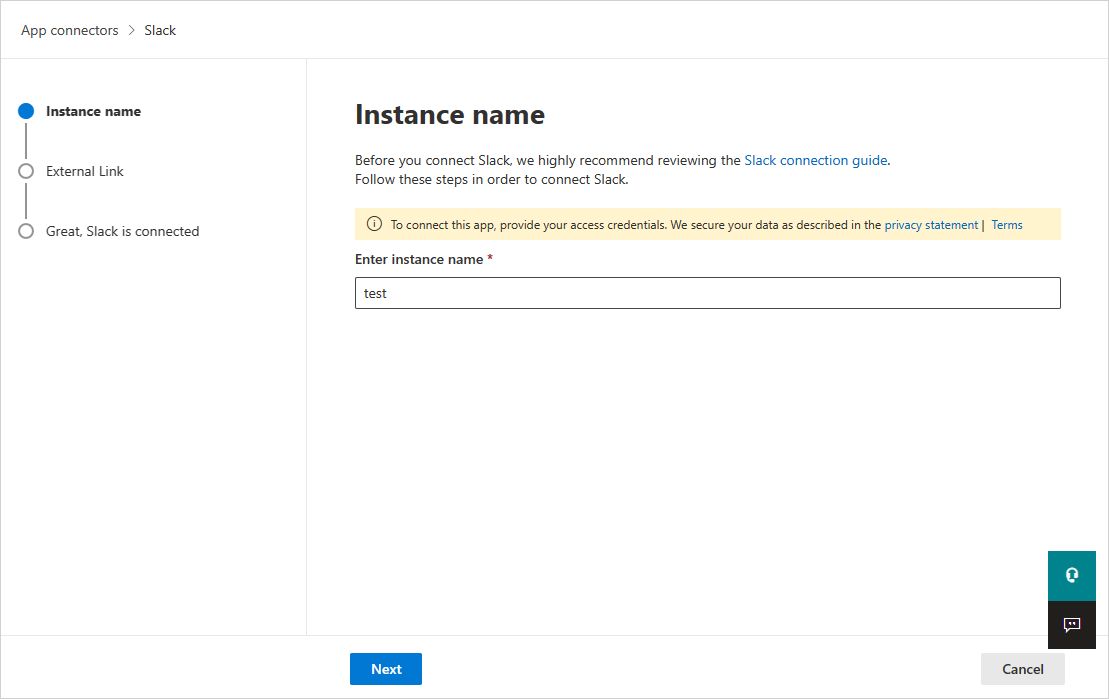
Nella pagina Collegamento esterno selezionare Connetti Slack.
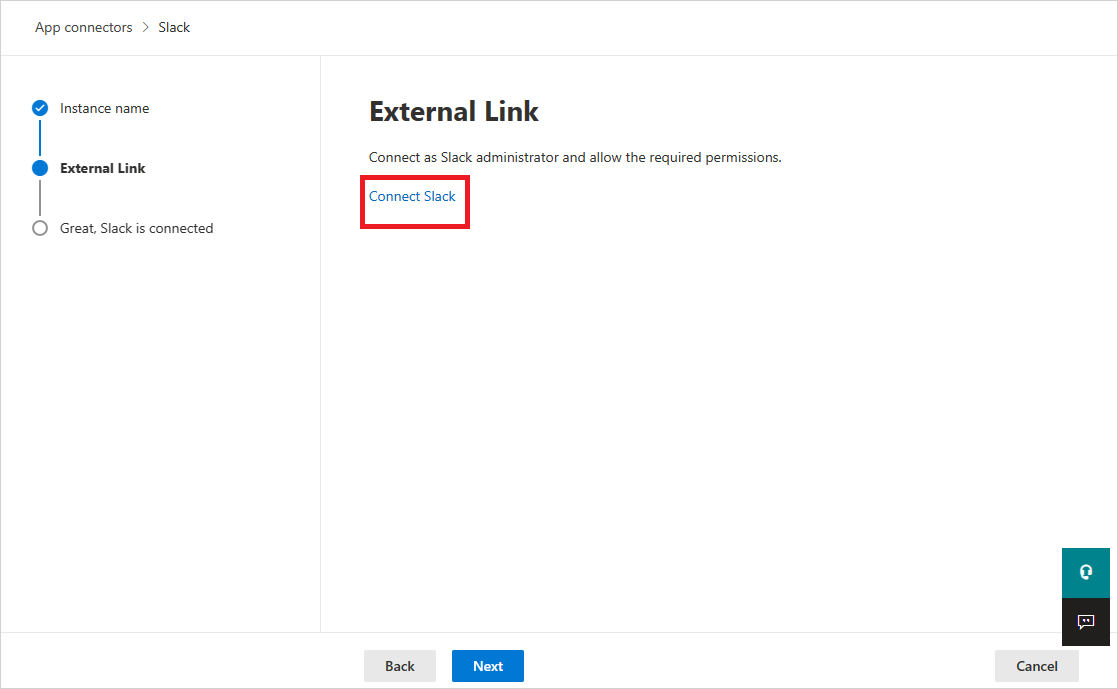
Si verrà reindirizzati alla pagina Slack. Assicurarsi che il proprietario dell'organizzazione sia già connesso all'organizzazione Slack.
Nella pagina Autorizzazione Slack assicurarsi di scegliere l'organizzazione corretta dall'elenco a discesa nell'angolo in alto a destra.
Nel portale Microsoft Defender selezionare Impostazioni. Scegliere quindi App cloud. In App connesse selezionare Connettori app. Assicurarsi che lo stato del connettore app connesso sia Connesso.
Nota
- La prima connessione può richiedere fino a 4 ore per ottenere tutti gli utenti e le loro attività nei 7 giorni precedenti la connessione.
- Dopo che lo stato del connettore è contrassegnato come Connesso, il connettore è attivo e funziona.
- Le attività ricevute provengono dall'API log di controllo slack. È possibile trovarli nella documentazione di Slack.
- L'attività Invia messaggio Slack è un'attività che può essere ricevuta dal controllo dell'app di accesso condizionale e non dal connettore dell'API Slack.
Passaggi successivi
Se si verificano problemi, siamo qui per aiutarti. Per ottenere assistenza o supporto per il problema del prodotto, aprire un ticket di supporto.